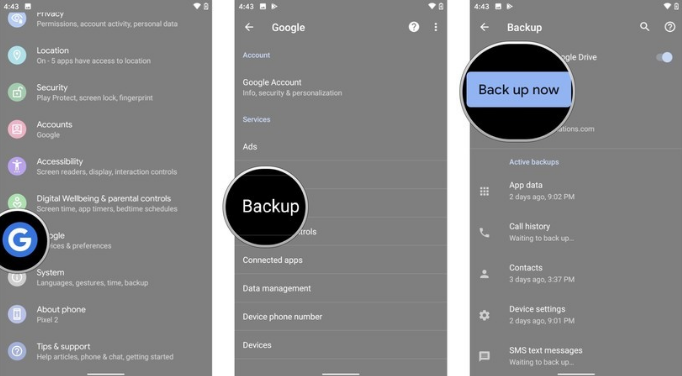Überblick: Der Verlust von Textnachrichten Ihres Samsung S10 / S10 Plus / S10e kann verschiedene komplexe Gründe haben. In diesem Artikel finden Sie jedoch den effektivsten Weg, um die gelöschte Textnachricht wiederherzustellen.
Die Samsung Galaxy S10-Handyserie ist ein neues Produkt, das am 21. Februar dieses Jahres von der koreanischen Samsung Corporation veröffentlicht wurde, einschließlich Samsung S10, S10 Plus und S10 E. In Bezug auf die Konfiguration sind die S10-Serien mit dem Qualcomm Snapdragon 855-Prozessor und Orion ausgestattet Exynos 9820 Chip. Darüber hinaus unterstützen alle das kabellose Laden mit einer Akkukapazität von 3400 mAh, 4100 mAh bzw. 3100 mAh. Der Unterschied besteht darin, dass Samsung S10e einen nicht gekrümmten 5,8-Zoll-Bildschirm mit einer Auflösung von 1080P verwendet, S10 einen gekrümmten 6,1-Zoll-Bildschirm mit einer Auflösung von 3040 x 1440 und S10Plus einen gekrümmten 6,3-Zoll-Bildschirm mit einer Auflösung von 3040 x 1440. Darüber hinaus unterstützt die S10-Serie die Identifizierung von Fingerabdrücken, während S10 und S10Plus Bildschirmfingerabdrücke sind, während die S10 die Identifizierung von Seitenfingerabdrücken ist.
Samsung S10 und S10Plus verwenden eine hintere Drei-Kamera-, eine 12-Millionen-Pixel-Langfokus-Kamera, eine 12-Millionen-Weitwinkel-Kamera und eine 16-Millionen-Ultra-Weitwinkel-Kamera, während das S10e 1200-W-Weitwinkel + 1600-W-Ultra-Weitwinkel-Dual verwendet -Kamera.
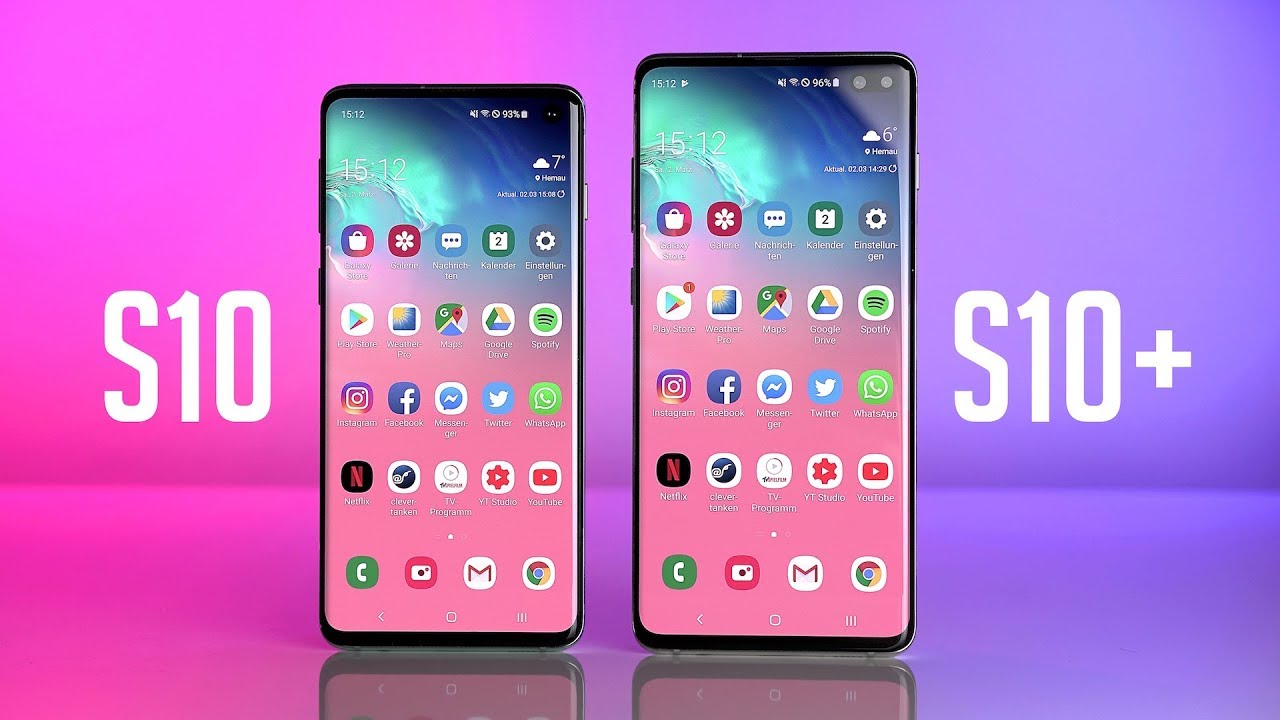
Stellen Sie Samsung Galaxy S10-Fotos mit Samsung Smart Switch Backup wieder her
Wenn die Samsung Smart Switch-Anwendung über eine lokale Sicherung auf dem Computer verfügt, kann sie in die Wiederherstellungsfunktion verschoben werden, um die gelöschten Textnachrichten auf dem Samsung Galaxy S10 wiederherzustellen.
-Bitte führen Sie den Smart Switch auf einem PC oder Mac aus, auf dem Galaxy S10-Inhalte gesichert werden.
- Schließen Sie das Samsung Galaxy S10 an Ihren Computer an.
-Bitte klicken Sie auf Wiederherstellen.
-Wenn Sie jetzt auf Wiederherstellen oder andere Sicherung wiederherstellen klicken, können Sie auf Auswahl der Sicherungsdaten klicken.
- Klicken Sie im Fenster mit den
Berechtigungen für den mobilen Zugriff auf "Zulassen". - Warten Sie, bis der Wiederherstellungsprozess abgeschlossen ist. Bitte klicken Sie auf OK.
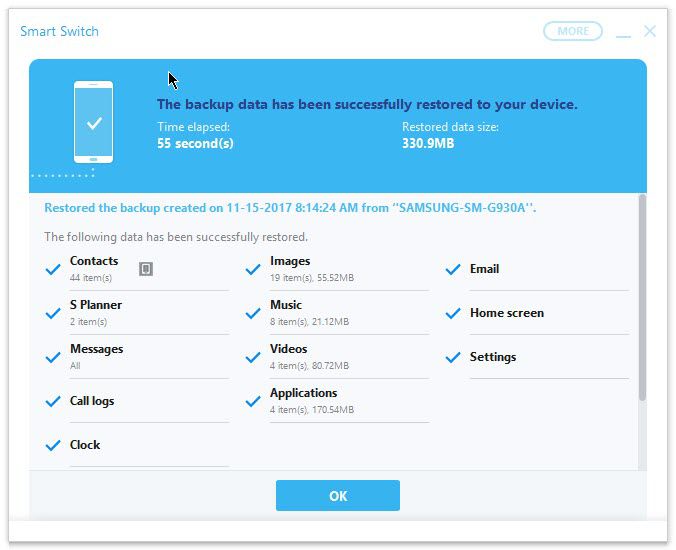
Obwohl wir viele soziale Software zur Verfügung haben, um miteinander zu kommunizieren, spielt die SMS-Funktion auf Smartphones immer noch eine wichtige Rolle in unserem Leben. Wir senden und empfangen häufig wichtige Informationen per SMS, z. B. interne Schul- / Unternehmensbenachrichtigungen, Organisationsfortschritt usw. Manchmal werden jedoch beim Überprüfen von Textnachrichten einige ungelesene / sehr wichtige Textnachrichten versehentlich aufgrund eines Klickfehlers gelöscht macht es unmöglich, den Informationsgehalt weiter zu überprüfen. In einer Situation, in der wichtige Daten verloren gehen, aber nicht wiederhergestellt werden können, sind viele Menschen besorgt. Möglicherweise treten diese Situationen auch bei Verwendung von Samsung S10 / S10 Plus / S10e auf. In der Tat ist das versehentliche Löschen wichtiger Daten sehr häufig, und die Datenwiederherstellung ist das Bedürfnis vieler Benutzer. in der Hoffnung, rechtzeitig wiederhergestellt zu werden, wenn wichtige Daten verloren gehen. Dieser Artikel bietet Ihnen ein perfektes Datenwiederherstellungsschema, mit dem Sie gelöschte Nachrichten von Samsung S10 / S10 Plus / S10e schnell wiederherstellen können.
Wiederherstellen gelöschter / verlorener Kontakte von Samsung Galaxy Note 10 mit Samsung Data Recovery.
Samsung Data Recovery ist eine professionelle Datenrettungssoftwareist eine einfache und leistungsstarke Software. Mit ein paar einfachen Schritten können Sie die gewünschten Daten problemlos wiederherstellen. Es kann Ihnen helfen, Samsung S10 / S10 Plus / S10e zu scannen und alle gelöschten / verlorenen Daten schnell abzurufen. Sie müssen nur die gewünschte Textnachricht auswählen und können sie mit einem Klick wiederherstellen. Tatsächlich können Sie damit nicht nur Textnachrichten wiederherstellen, sondern auch Kontakte, Anrufverlauf, Fotos, Audio, Video, Dateien und andere auf Ihrem Telefon gespeicherte Daten wiederherstellen. Es ist erwähnenswert, dass es sehr freundlich zu Samsung-Handys ist, da es auf fast alle Arten von Samsung-Handys angewendet werden kann. Sie können es auch verwenden, um verlorene / gelöschte Daten von fast allen Android-Smartphones wiederherzustellen, einschließlich Huawei, ZTE, Xiaomi, Oppo, Meizu usw. Unabhängig von der Ursache des Datenverlusts können Sie schnell Daten abrufen. Damit,
Enthaltene Modelle: Samsung Galaxy S10 / S10 Plus / S10e / S9 / S9 Plus usw.
Enthaltene Daten: Textnachrichten, Anrufliste, Kontakte, Fotos, Musik, Videos und mehr.
In den folgenden Details wird beschrieben, wie gelöschte Textnachrichten von Samsung S10 / S10 Plus / S10e wiederhergestellt werden.
Schritt 1: Laden Sie die Datenwiederherstellung herunter
Doppelklicken Sie nach dem Herunterladen und Installieren der Samsung-Datenwiederherstellung, um die Hauptoberfläche des Programms aufzurufen.

Schritt 2: Verbinden Sie Ihr Telefon mit Ihrem Computer
Sie können das Samsung S10 / S10 Plus / S10e-Gerät über ein USB-Kabel an Ihren Computer anschließen.

Schritt 3: Richten Sie das Telefon so ein, dass das USB-Debugging aktiviert wird
Wenn das USB-Debugging aktiviert ist, erkennt das Programm Ihr Telefon. Durch Klicken auf die Schaltfläche „Start“ auf der Hauptoberfläche des Programms scannt Samsung Data Recovery die gelöschten / verlorenen Daten auf dem Samsung S10S 10 Plus S10e vollständig.

Schritt 4: Stellen Sie verlorene / gelöschte Textnachrichten wieder her
Sie können jetzt eine Vorschau von E-Mails, Kontakten und Fotos auf sceen anzeigen. Anschließend können Sie die gewünschten Textnachrichten auswählen und auf die Schaltfläche "Wiederherstellung" klicken, um sie auf Ihrem Computer zu speichern.

Gelöschte Textnachrichten von den Telefonanbietern wiederherstellen
Viele Telefongesellschaften speichern SMS, Anruflisten und andere personenbezogene Daten der Benutzer drei bis sechs Monate lang. Infolgedessen können Mobilfunkunternehmen von Samsung gelöschten Text wiederherstellen. Aber wie bei & T, T-Mobile, Verizen und anderen Mobilfunkunternehmen werden personenbezogene Daten hauptsächlich für politische Zwecke gesammelt. Es ist schwierig, die gelöschte Samsung-SMS wiederherzustellen
Möglicherweise müssen auch Gebühren bezahlt werden. Sie können sich jedoch auf der Website des Mobilfunkunternehmens anmelden und nach SMS-Gesprächen von Samsung suchen. Kann den Kundendienst konsultieren, Hilfe bekommen.
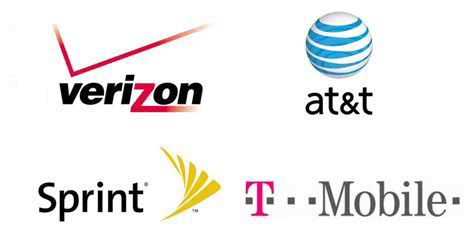
Sichern Sie Ihre Samsung S10-Nachrichten auf Google Drive
Wir bieten einen praktischen Sicherungsdienst zum Abrufen von SMS-Informationen und verwenden Google Drive, um alle persönlichen Daten zu sichern, damit wir sie wiederherstellen können, wenn wir auf ein neues Telefon wechseln. Der Nachteil ist, dass die Daten in unserem Laufwerk begrenzt sind und die alte Sicherung im Laufe der Zeit gelöscht wird und die vorherige Sicherung nicht wie gewünscht auf dem Mobiltelefon wiederhergestellt werden kann.
Schritt 1: Um das Benachrichtigungsfenster anzuzeigen, wechseln Sie von oben nach unten.
Schritt 2: Etiketteneinstellungssymbol.
Schritt 3: Wechseln Sie zum Ende der Einstellungsseite.
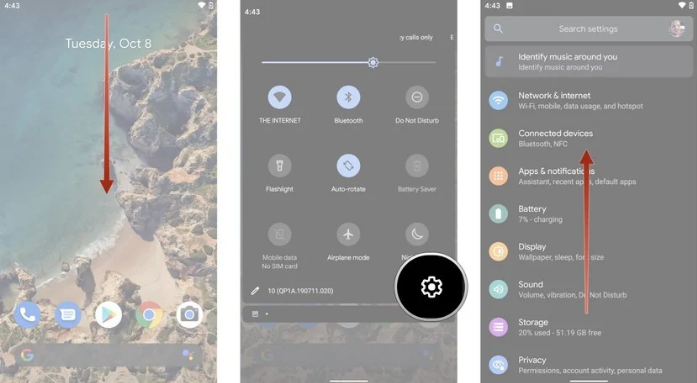
Schritt 4: Kennzeichnen Sie unser Google.
Schritt 5: Etikettensicherung.
Schritt 6: Klicken Sie nun auf Sichern.